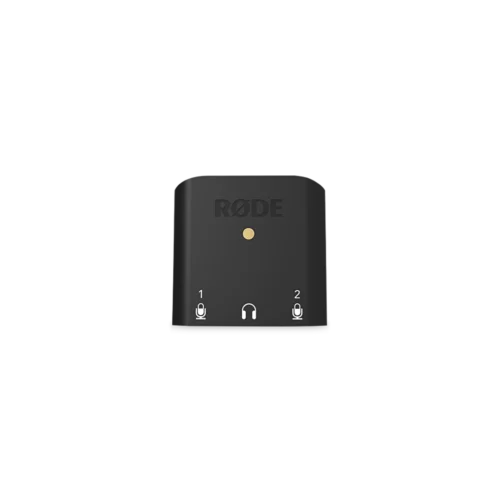



AI-Micro
Audio interface ขนาดพกพา
AI-Micro คือ อินเตอร์เฟสแบบ dual-channel ที่มีขนาดเล็กกระทัดรัด สำหรับใช้ในการบันทึกเสียงคุณภาพสูงลงอุปกรณ์พกพา หรือคอมพิวเตอร์ มี input แบบ auto-sensing (รับได้ทั้ง TRS และ TRRS) 2 ช่อง สำหรับการต่อ output แบบ 3.5 mm. ทั้งไมโครโฟน, หูฟัง, และมี universal USB output สำหรับใช้ต่อกับโทรศัพท์มือถือ, แท็บเล็ต, และคอมพิวเตอร์ และยังสามารถใช้ได้กับ Rode application เพื่อเสียงที่ดียิ่งขึ้น ซึ่ง AI-Micro จะช่วยในการบันทึกเสียงของคุณได้อย่างไม่มีข้อจำกัด
คุณสมบัติหลักๆ
- เป็น audio interface ที่เล็กและเป็นแบบ dual channel ใช้ได้ทั้งกับโทรศัพท์มือถือและคอมพิวเตอร์
รองรับการใช้งานกับไมโครโฟนที่มี output แบบ 3.5 mm อย่าง Rode VideoMic, Lavaliers, ระบบ Wireless และสเตอริโอไมค์ - มี auto-sensing รองรับการเชื่อมต่อกับไมโครโฟนทั้งแบบ TRS และ TRRS
- ช่องเสียบหูฟังคุณภาพสูงสำหรับการมอร์นิเตอร์และ playback ได้แบบ zero-latency ไม่มีความหน่วงของเสียง
- ต่อกับอุปกรณ์ใช้งานได้ทั้งคอมพิวเตอร์, โทรศัพท์มือถือ และแท็บเล็ต ด้วยช่อง output แบบ universal USB (สายต่อแบบ USB-A, USB-C และ Lightning)
- สามารถใช้งานได้กับ Rode application เพื่อรองรับการทำงานได้มากขึ้น สะดวกในการใช้งานได้ทันที ให้คุณภาพการบันทึกเสียงระดับสูงบนทุกๆ อุปกรณ์
คุณภาพเสียงดีเยี่ยมในทุกๆ ที่
AI-Micro จะช่วยให้คุณได้งานเสียงที่มีคุณภาพมากทั้งบนมือถือและคอมพิวเตอร์ได้โดยง่าย ด้วยคุณสมบัติ input 3.5 mm. 2 ช่อง เพื่อให้ต่อกับไมโครโฟนได้หลากหลายแบบ ไม่ว่าจะ Rode VideoMic, Lavaliers, ระบบ Wireless อย่าง Wireless Go และยังมี input แบบ auto-sensing ที่รองรับไมโครโฟนทั้งแบบ TRS และ TRRS ที่ปรับได้เองอัตโนมัติโดยไม่ต้องใช้อะแดปเตอร์ต่อเพิ่ม และที่ช่อง Input 1 ยังสามารถตั้งค่าเป็น single stereo TRS สำหรับการใช้งานร่วมกับไมค์ stereo
ด้วยการบันทึกแบบปรีแอมป์ไมโครโฟนคุณภาพดีและความละเอียดสูง (24-bit/48kHz) ช่วยให้มั่นใจได้ว่าจะได้เสียงที่ใสคมชัดไม่ว่าจะใช้อุปกรณ์ใดๆ ด้วย output หูฟัง แบบป้องกันเสียง echo ทั้งขณะทำงานและตอน playback ไม่ว่าจะเป็นบันทึกเสียงการสัมภาษณ์, อัด Podcast, นำเสนอและบรรยาย หรือแม้กระทั่งการไลฟ์สด คุณสามารถบันทึกเสียงได้คุณภาพดีเยี่ยมในทุกๆ ที่ ด้วย AI-Micro
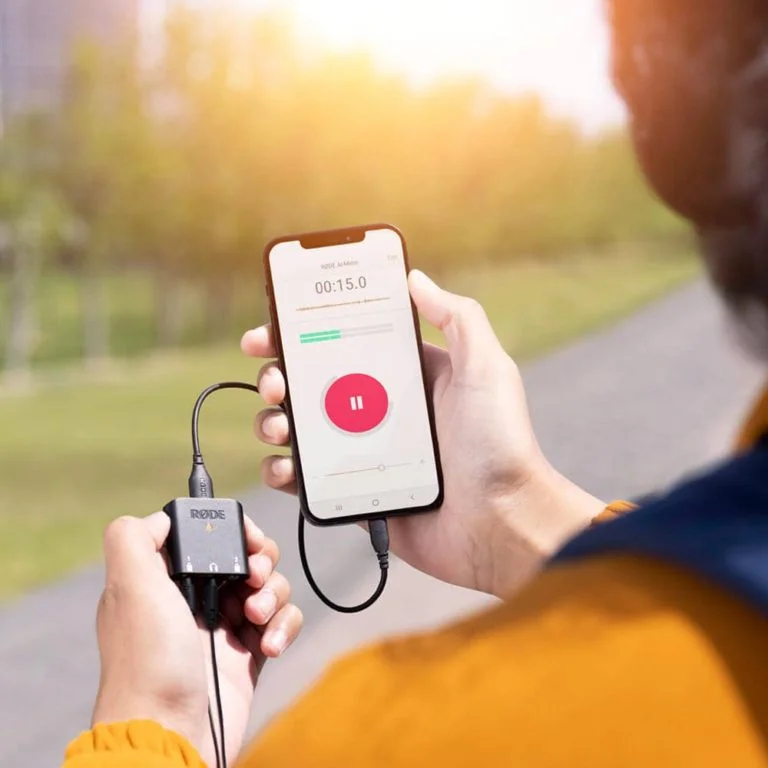

สามารถรองรับอุปกรณ์ได้อย่างสากล
AI-Micro สามารถเชื่อมต่อได้อย่างไม่ขอบเขตกับทุกอุปกรณ์ด้วย output แบบ universal USB ซึ่งรองรับทั้ง USB-A, USB-C และ Lightning คุณจึงสามารถทำการบันทึกเสียงได้ทันที และเพียงแค่เสียบสายแล้วใช้งานได้เลยกับระบบปฏิบัติการของ Mac, Windows, iOS และ Android – เป็นอุปกรณ์ที่ใช้ในการบันทึกเสียงที่ง่ายที่สุดและไม่เคยมีมาก่อน
ขนาดเล็ก พกพาได้ง่าย
น้ำหนักที่น้อยมาก เพียงแค่ 20 กรัม ทำให้ AI-Micro เป็นอุปกรณ์พกพาที่เล็กและเบา และเพียงแค่ต่อเข้ากับไมค์ Lavalier (ไมค์ติดปกเสื้อ) 2 ตัว คุณก็จะได้ชุดอุปกรณ์บันทึกเสียงที่ครบสมบูรณ์ด้วยคุณภาพการบันทึกเสียงเทียบเท่าเกรดสตูดิโอ เหมาะสำหรับการบันทึกบทสนทนาและสัมภาษณ์แบบภาคสนาม, การอัด Podcast ที่ทำได้ทุกที่, และการต่อสาย video calls หรือการไลฟ์สดที่บ้าน ก็ทำได้สะดวกโดยง่าย

เสริมพลังการทำงานให้ไมโครโฟน
AI-Micro สามารถรองรับการใช้งานกับ RODE application ช่วยให้ขยายขอบเขตคุณสมบัติและการทำงานของอุปกรณ์ได้มากยิ่งขึ้นไปอีก ไม่ต้องยุ่งยากเพียงแค่เชื่อมต่อก็ใช้งานได้ทันที ได้คุณภาพเสียงดีเยี่ยมไม่ว่าจะใช้กับอุปกรณ์ชนิดใด

RØDE Connect
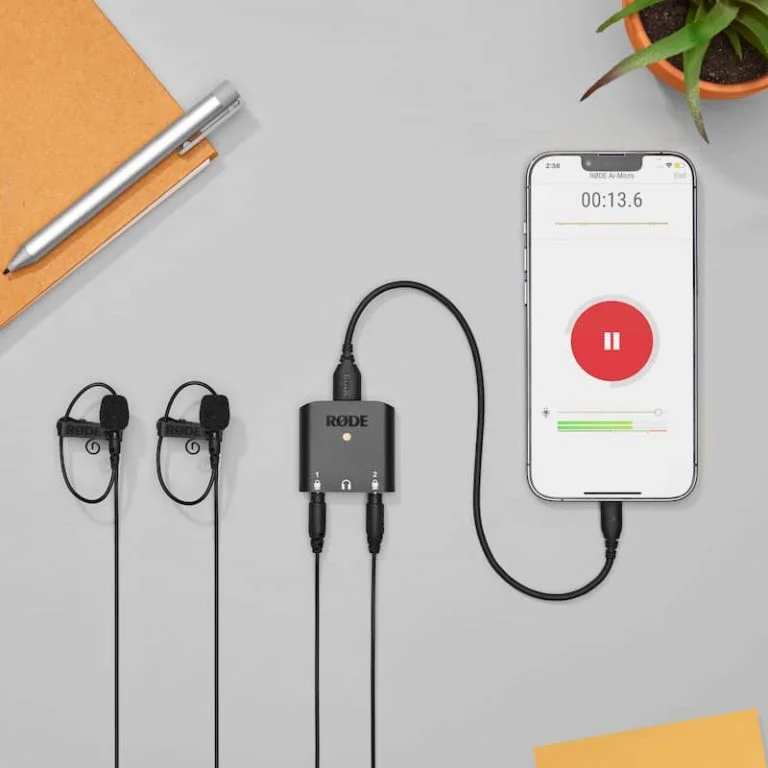
RØDE Reporter
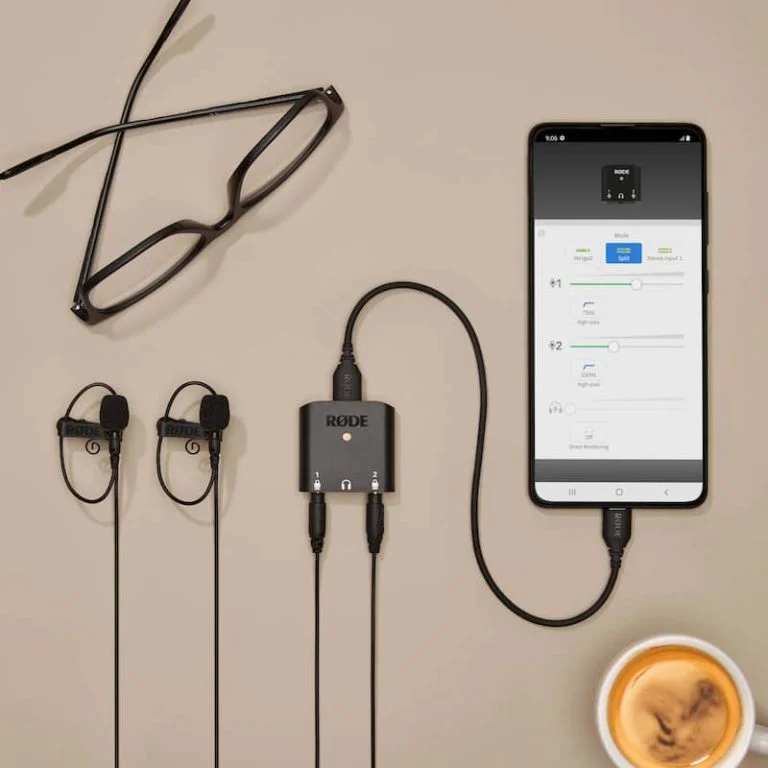
RØDE Central
Specs
Acoustic & Electrical Specifications
Mechanical Specifications
- SmartLav+
- Lavalier GO
- RØDELink Lav
- All VideoMics
- SC15, SC16, SC17, SC18, SC19, SC20, SC21, SC22, SC23
Box Contains

1 x AI-Micro

1 x SC21

1 x SC22

1 x SC23
Downloads
FAQs
คลิ๊กด้านล่างเพื่ออ่านเพิ่มเติมเกี่ยวกับสินค้า
AI-Micro สามารถใช้ได้ทั้งกับโทรศัพท์มือถือและแท็บเล็ทระบบ iOS และ Android, คอมพิวเตอร์ MAC และ Windows หากอุปกรณ์เหล่านั้นมีช่องเชท่อมต่อแบบ USB-A, USB-C และ Lightning และสำหรับระบบ OS จะต้องเป็นเวอร์ชั่น macOS Big Sur หรือสูงกว่า ส่วน Windows ต้องเป็น Windows 10 (Build 19041) หรือสูงกว่า ส่วนโทรศัพท์มือถือและแท็บเล็ทจะต้องเป็น iOS14 และ Android 9.0 ขึ้นไป
สามารถใช้ต่อกับไมโครโฟนแบบ XLR ชนิด dynamic (หรือไมค์ประเภทใดก็ได้ที่ต้องมี phantom power) โดยต่อเข้ากับ AI-Micro ด้วยอะแดปเตอร์แบบ XLR to 3.5 mm. อย่างไรก็ตามขอแนะนำให้ใช้ RODE AI-1 interface เพื่อต่อไมค์ XLR เข้ากับคอมพิวเตอร์
มี เนื่องจาก AI-Micro รองรับ plug-in power สำหรับไมโครโฟน เช่น Lavaliers และ VideoMics
สาเหตุอาจเกิดจากฟังก์ชั่น direct monitoring ไม่ทำงาน ซึ่งสามารถแก้ได้โดยเข้าไป เปิด/ปิด จากคอมพิวเตอร์หรืออุปกรณ์อื่นๆ ที่ใช้ RODE Central (note: direct monitoring จะถูก activate ให้ใช้งานเป็นค่า default บน AI-Micro อยู่แล้ว)
คุณสามารถตั้งค่า AI-Micro ในการให้เสียงที่มาจาก input นั้นไปออกที่ output เป็นแบบที่ต้องการได้ ซึ่งมีทั้งหมด 3 โหมด ได้แก่ ‘Merged’, ‘Split’, และ ‘Stereo’ ซึ่งมีความเหมาะสมต่างกันตามการเชื่อมต่อกับไมโครโฟน – โหมด ‘Merge’ จะเป็นการที่สัญญาณ input นั้นส่งออกไปที่ output ทั้งซ้ายและขวา ซึ่งชัดเจนว่ามักจะใช้ในกรณีที่คุณต่อกับไมโครโฟน 1 ตัวเท่านั้น – โหมด ‘Split’ คือสัญญาณเสียงจาก input 1 จะส่งออกไปที่ output ด้านซ้าย และ input 2 จะส่งไปที่ output ด้านขวา ซึ่งหมายถึงการที่เชื่อมต่อกับไมโครโฟน 2 ตัว – โหมด ‘Stereo’ เป็นที่แน่นอนว่าหากคุณใช้ไมค์ stereo ช่อง input 1 ทั้งด้านซ้ายและขวา จะส่งสัญญาณไปที่ output ตามลำดับ เพื่อให้แน่ใจว่าไมโครโฟนของคุณยังคงเป็นแบบ stereo (กรณีนี้ input 2 จะไม่สามารถใช้งานได้)
สำหรับการปรับ input gain ของไมโครโฟนแต่ละช่องของ AI-Micro สามารถทำได้โดยใช้แอพพลิเคชั่น RODE Connect, RODE Central, และ RODE Reporter และยังสามารถปรับได้โดยใช้ level control จากแอพพลิเคชั่น audio/visual อื่นๆ ที่มีฟังก์ชั่นนี้ แต่หากเป็นแอพพลิเคชั่นที่ไม่มี level control และต้องการจะปรับ input gain ให้ใช้คู่กับ RODE Central – กรณีแบบนี้ หากเป็น RODE Connect และ RODE Reporter จะไม่บันทึกเก็บค่า level ที่ตั้งไว้หากนำไปใช้กับแอพพลิเคชั่นอื่น
หาข้อมูลเพิ่มเติมได้ที่ AI-Micro Learning Hub ได้ที่เมนู Learning Hub หรือ https://fuzion.co.th/th/rode-ai-learning-hub/
ขอแนะนำให้ใช้สายต่อที่มาพร้อมกับ AI-Micro ในการต่อใช้งานกับอุปกรณ์ของคุณ หากต้องการสายที่ยาวเพิ่มขึ้น สามารถดูได้จากหมวด accessory ของ RODE ที่มีสายต่อหลายแบบให้คุณเลือกใช้ – และในการเชื่อมต่อ AI-Micro เข้ากับอุปกรณ์ iOS ด้วยพอร์ท Lightning คุณจำเป็นต้องใช้สายต่อ Lightning โดยใช้ได้ทั้งรุ่น SC21 ที่มีมาให้ในกล่องแล้ว และยังสามารถใช้ SC15 หรือ SC19 ได้เช่นกัน
ใช่ – ในการเชื่อมต่อ AI-Micro เข้ากับอุปกรณ์ iOS ซึ่งมีพอร์ทแบบ Lightning นั้น จำเป็นต้องใช้สายต่อแบบ Lightning – ซึ่งสามารถใช้ SC21 ที่มาพร้อมในกล่อง และยังสามารถใช้ SC15 หรือ SC19 ได้เช่นกัน
แม้ว่ารูปลักษณ์และลักษณะการใช้งานจะเหมือนกับ SC6-L แต่ AI-Micro ได้พัฒนาให้มีฟังก์ชั่นใช้งานได้ครอบคลุมและหลากหลายกว่า ด้วยการมี USB output ที่เป็นแบบ universal มีความสากลใช้ได้ทั้งกับอุปกรณ์ โทรศัพท์มือถือ หรือแท็บเล็ทแบบ Android (สำหรับ iOS สามารถใช้พอร์ท Lightning ได้เหมือนกับ SC6-L) รวมถึงคอมพิวเตอร์ด้วย และยังมีการปรับ input ให้ใช้ได้กับไมโครโฟนที่หลากหลายแบบขึ้น พร้อมทั้งรองรับ RODE application เพื่อเพิ่มประสิทธิภาพในการทำงานยิ่งขึ้นไปอีก โดยไม่ต้องตั้งค่าใดๆ สะดวกใช้งาน และได้คุณภาพเสียงระดับมืออาชีพ ไม่ว่าจะใช้อุปกรณ์ใดตาม
คุณสามารถต่อไมโครโฟนได้ทุกชนิดที่มี output แบบ 3.5 mm. ประกอบไปด้วยรุ่น RODE VideoMics, lavaliers, wireless เช่น Wireless Go, และไมค์ stereo อย่าง Stereo VideoMic Pro – ด้วยฟังก์ชั่นการทำงานแบบ auto-sensing ทำให้ AI-Micro รองรับ input ทั้งแบบ TRS และ TRRS ซึ่งหมายความว่า AI-Micro จะทำการจับสัญญาณ TRS และ TRRS โดยอัตโนมัติ เพื่อให้ไมโครโฟนทำงานอย่างเหมาะสมตามลักษณะการเชื่อมต่อ
หากต้องการเชื่อมต่อไมค์ stereo เช่น Stereo VideoMic Pro เพื่อใช้งานกับ AI-Micro ให้คุณต่อไมค์เข้าที่ input 1 และใช้งาน RODE Central หรือ RODE Reporter application เพื่อตั้งค่าช่องให้อยู่ในโหมด ‘Stereo’ – ซึ่งเป็นการตั้งค่าให้ input 1 เป็น input แบบ standard stereo TRS (และปิดการใช้งาน input 2)
ช่อง Input ของ Ai-Micro สามารถรับสัญญาณ Line Level ได้ แต่แนะนำให้ลดระดับสัญญาณ output ของอุปกรณ์นั้นๆ รวมถึงลดระดับ input gain ของ Ai-Micro ด้วย เพื่อรองรับสัญญาณแบบ Line level – สามารถใช้ RODE Reporter หรือแอพพลิเคชั่นอื่นๆ ที่มี level meter ในการมอร์นิเตอร์เสียง โดยเริ่มด้วยการค่อยๆ ปรับ input gain ลง และค่อยๆ เพิ่ม output level จากอุปกรณ์ที่ใช้จนกว่าจะได้ระดับที่เหมาะสมในการบันทึก
Stay Connected
Sign up below to stay up to date with what we are up to!
———-
#PUKKABRANDS
#ตรงงาน
#ตรงเวลา
#ตรงใจ
———-
🎉🎈🎛🔈🎙️📽️🎬🎈🎉
Line ID: @fuzion
Tel: 02-641-4545
Email: [email protected]
———-
Facebook: Fuzion Far East
Fuzion Facebook Group: Fuzion Privilege Group
Youtube subscribe: fuzionfareastbkk
Instagram: fuzionbkk